Cet article a été rédigé avec la collaboration de nos éditeurs(trices) et chercheurs(euses) qualifiés(es) pour garantir l'exactitude et l'exhaustivité du contenu.
L'équipe de gestion du contenu de wikiHow examine soigneusement le travail de l'équipe éditoriale afin de s'assurer que chaque article est en conformité avec nos standards de haute qualité.
Cet article a été consulté 115 594 fois.
Sur Snapchat, les photos sont censées être rapides et éphémères. Bien sûr, n’importe qui peut prendre des captures d’écran et enregistrer les images, mais l’expéditeur en est alors normalement informé. Si vous souhaitez sauvegarder une image Snapchat sans que votre interlocuteur ne le sache, vous devrez faire preuve d’un peu plus de créativité. Snapchat a désormais connaissance des nombreuses applications permettant d’enregistrer secrètement des snaps, mais il existe encore des solutions astucieuses. Apprenez à enregistrer les clichés Snapchat sans que personne ne le sache !
Les choses à savoir
- Sur un appareil Android, ouvrez un snap et activez le mode avion avant de faire une capture d’écran, pour éviter l’envoi d’une notification.
- Après avoir fait une capture d’écran en mode avion, forcez l’arrêt de Snapchat et effacez le cache de l’application.
- Utilisez une application de mise en miroir d’écran comme ApowerMirror sur votre iPhone ou Android pour capturer un snap de manière anonyme.
Étapes
Utiliser le mode avion (Android)
-
1Ouvrez le snap que vous voulez enregistrer. Assurez-vous que le snap a été chargé afin de pouvoir l’ouvrir sans connexion de données. Ne l’ouvrez pas pour l’instant.
- Notez que cette méthode est plutôt risquée, car si vous ne suivez pas exactement les étapes, une notification sera envoyée. Commencez par la tester avec un ami !
- Malheureusement, cette méthode ne fonctionne que sur Android. Si vous avez un iPhone ou un iPad, les utilisateurs verront toujours une notification indiquant que vous avez pris une capture d’écran.
- Si vous pouvez ouvrir un snap classique tout de suite et exécuter ce processus avec succès, il peut être difficile d’activer le mode Avion tout en visualisant une image éphémère.
-
2Activez le mode avion. Déroulez votre barre de notification et recherchez l’icône du mode avion, représentée par un petit avion. Appuyez dessus pour activer le mode.
-
3Ouvrez le snap et faites une capture d’écran. Affichez l’image, puis capturez-la [1] !
- Sur la plupart des téléphones Android, vous pouvez prendre une capture d’écran en maintenant enfoncés simultanément les boutons de mise en marche et de réduction du volume.
-
4Forcez l’arrêt de Snapchat. Une fois la capture d’écran prise, le travail n’est pas tout à fait terminé. Allez rapidement dans vos Paramètres et forcez l’arrêt de l’application. Le moyen le plus simple d’y accéder est de quitter Snapchat, d’appuyer sur l’icône de l’application et d’appuyer sur le i encerclée. Ici, appuyez simplement sur Forcer l’arrêt.
-
5Effacez le cache de Snapchat. Pour faire bonne mesure, effaçons également le cache de Snapchat, afin qu’aucun fichier en attente ne puisse communiquer à l’application qu’une notification doit être envoyée. Pressez Stockage et cache et sélectionnez Effacer le cache.
-
6Ouvrez votre bibliothèque Photos. Vous devriez trouver la capture d’écran enregistrée.Publicité
Avec une application externe (Android/iOS)
-
1Téléchargez une application de mise en miroir d’écran. Vous devrez la télécharger sur votre ordinateur et votre téléphone. Il existe plusieurs excellentes applications compatibles avec Android et iOS, vous permettant de contrôler à distance votre téléphone et de prendre une photo sans que Snapchat n’envoie de notification. Nous recommandons ApowerMirror, qui peut être trouvé sur tous les appareils Windows/macOS, ainsi que dans l’App Store et le Google Play Store.
-
2Assurez-vous que les deux appareils sont connectés au même Wi-Fi. Pour que votre ordinateur puisse communiquer avec votre téléphone, les deux appareils doivent être sur le même Wi-Fi.
-
3Appuyez sur le bouton LocalCast de l’application sur votre téléphone. Attendez que votre ordinateur soit détecté. Une fois que c’est le cas, appuyez sur son nom.
- Les utilisateurs d’iOS devront alors ouvrir leur centre de contrôle et activer la mise en miroir d’écran, en choisissant l’option Apowersoft.
-
4Appuyez sur COMMENCER MAINTENANT. Vous devriez maintenant voir l’écran de votre Android ou iPhone sur votre ordinateur.
-
5Allez sur Snapchat sur votre ordinateur. À l’aide de votre ordinateur, contrôlez à distance votre téléphone et ouvrez l’application Snapchat.
-
6Commencez à enregistrer. Utilisez la fonction d’enregistrement d’écran d’ApowerMirror pour prendre une vidéo rapide de l’image que vous souhaitez enregistrer. L’option se trouve sur le côté droit du client de l’ordinateur, représentée par une icône de caméra vidéo.
-
7Ouvrez un snap. Trouvez l’image que vous souhaitez enregistrer. Ouvrez-la pour qu’ApowerMirror puisse le capturer.
-
8Arrêtez l’enregistrement. Une fois que vous êtes satisfait de ce que vous avez capturé, arrêtez l’enregistrement dans ApowerMirror. Cette vidéo sera enregistrée sur l’ordinateur et vous pourrez la modifier davantage si vous le souhaitez. Et le meilleur, c’est que personne n’aura été averti !Publicité
Conseils
- Si aucune méthode ne semble fonctionner, vous pouvez toujours utiliser un second appareil pour prendre une photo ou filmer l’écran de votre appareil actuel. La qualité de l’image ne sera peut-être pas très bonne, mais cette méthode peut s’avérer la plus simple et la plus fiable.
Avertissements
- Soyez prévenant et bienveillant. Certaines images sont destinées à certaines personnes uniquement et la distribution d’images (en particulier les plus osées) sans l’autorisation de leur auteur peut vous causer des ennuis.
- L’enregistrement anonyme de snaps peut être une pratique risquée, voire illégale dans certaines situations.
- Il y a toujours un risque que votre compte soit bloqué lorsque vous utilisez ces méthodes.
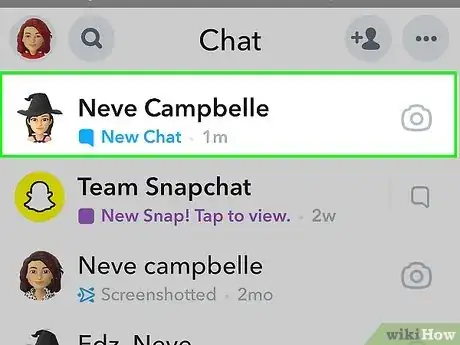
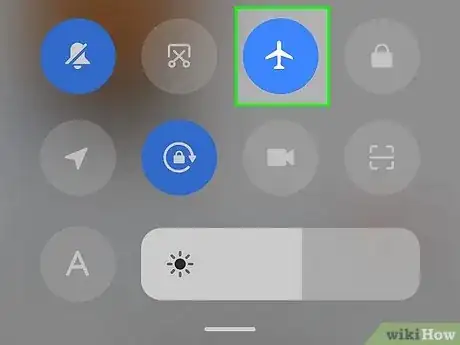
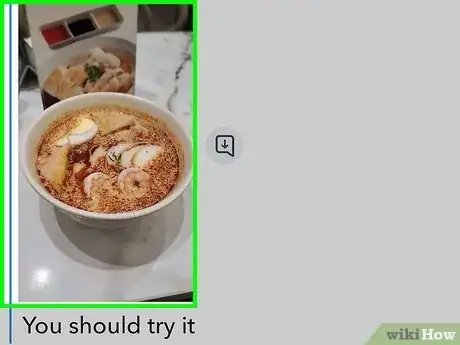
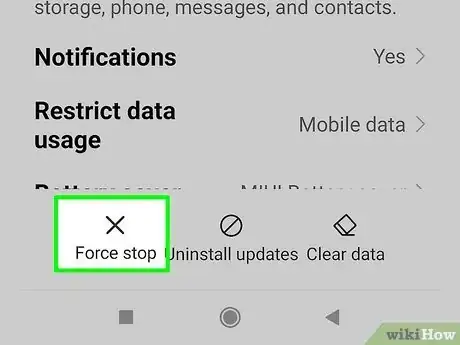
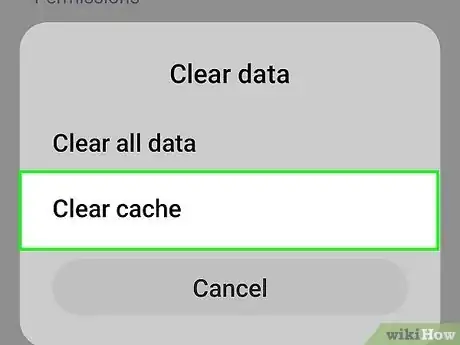
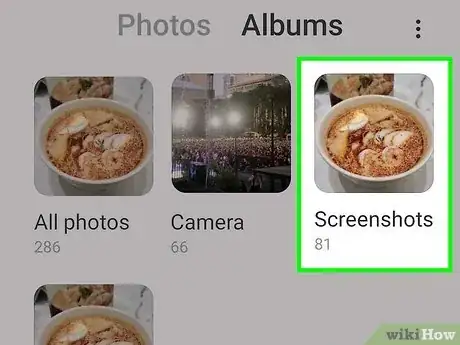
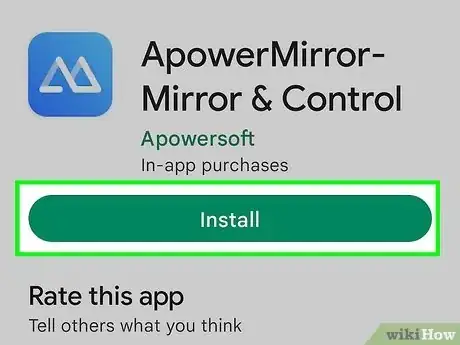
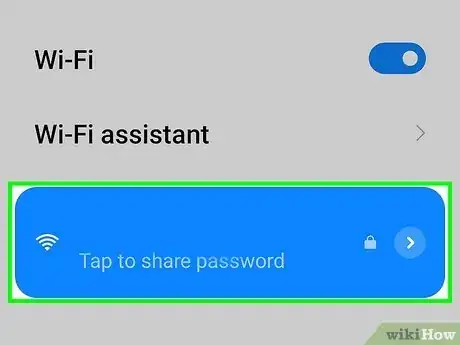
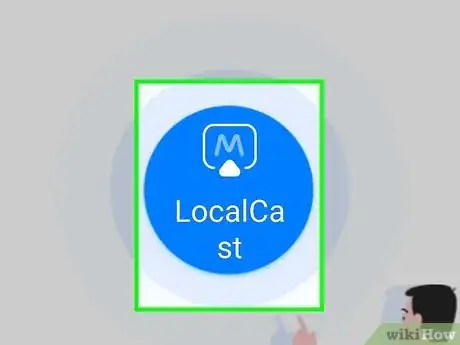
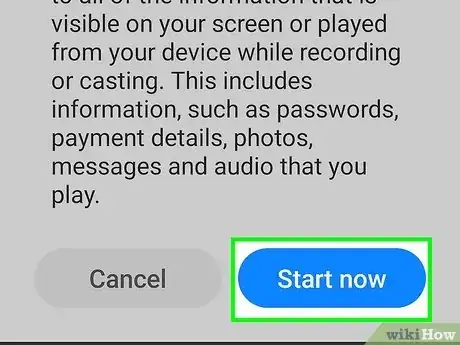
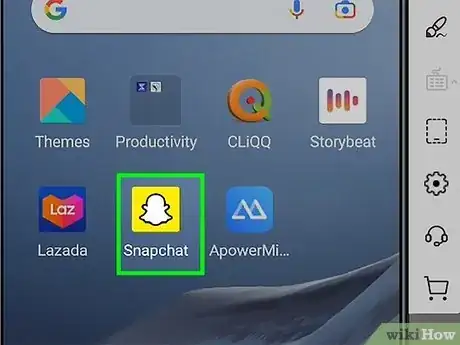
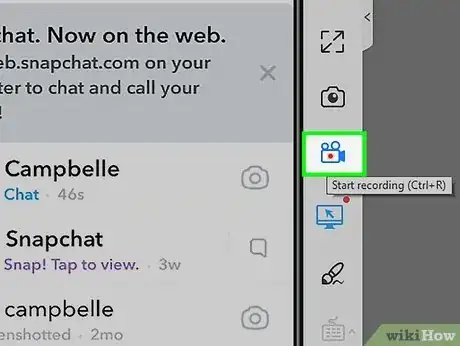
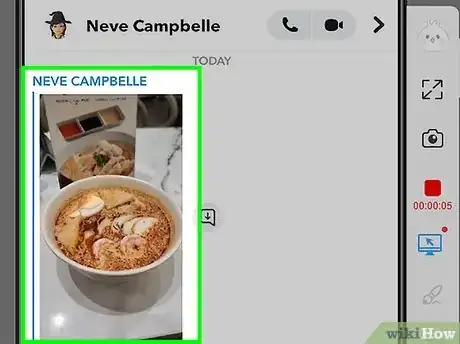
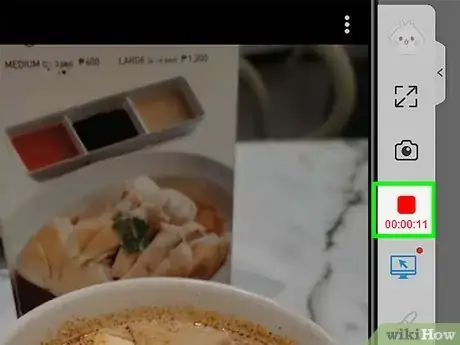
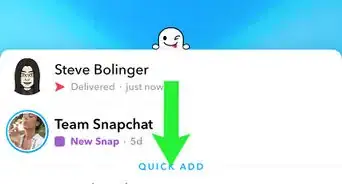
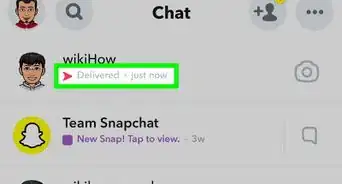
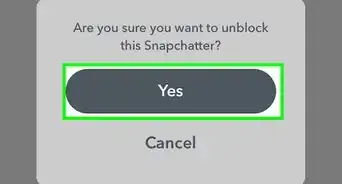
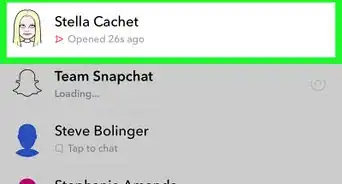
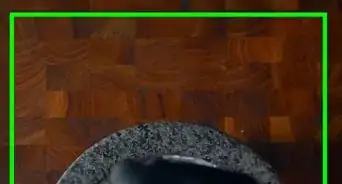

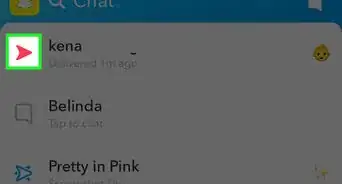
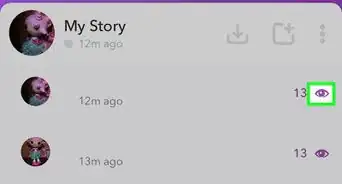
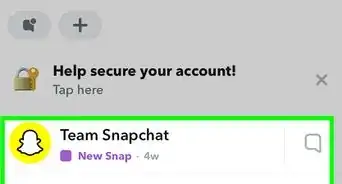
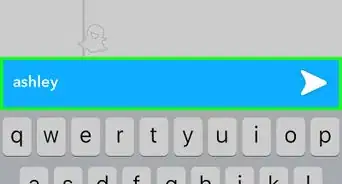
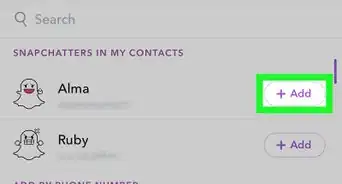
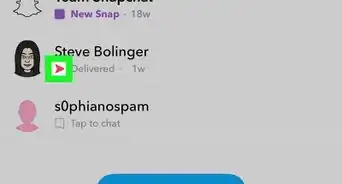
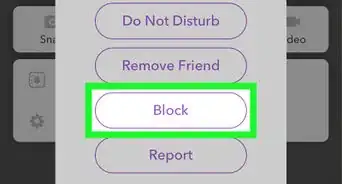
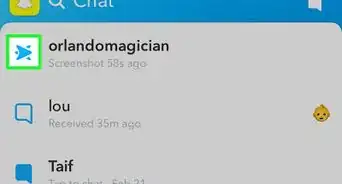
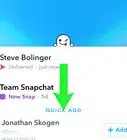
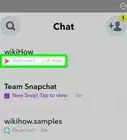
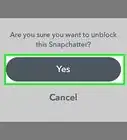
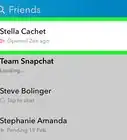

L'équipe de gestion du contenu de wikiHow examine soigneusement le travail de l'équipe éditoriale afin de s'assurer que chaque article est en conformité avec nos standards de haute qualité. Cet article a été consulté 115 594 fois.